
Apple は、iOS 17.2 で待望の Journal アプリをリリースしました。新しいアプリなので使い方がわからないかもしれませんが、ご安心ください。このガイドでは、iOS 17 のジャーナル アプリと iPhone での使い方を紹介します。
iOS 17.2 では、日記アプリを使用して、テキスト、写真、音楽、録音などを含む日記エントリを作成および編集できます。他のジャーナリング アプリと比較して、Journal は単なる考えを記録する場所ではありません。
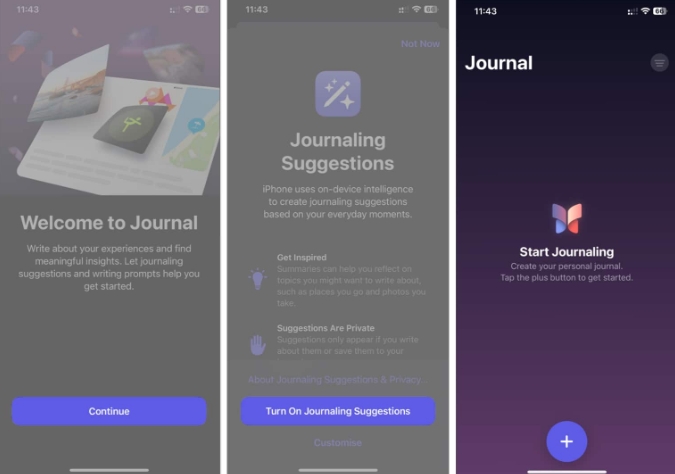
さらに、Journal は iPhone のオンデバイス学習機能と統合されており、最高のジャーナリング体験のためのパーソナライズされた推奨事項を提供します。さらに、日記アプリは Face ID または Touch ID をサポートしているため、誰かに日記のエントリを覗かれる心配はありません。
iOS 17 ジャーナル アプリにはさまざまな機能があり、その概要を簡単に説明します。
毎日のアクティビティ、写真、音楽などに基づいて選択できる書き込みプロンプトが表示されます。執筆の良いスタートになります。 Journal を使用すると、特定のエントリをブックマークして、後ですばやく見つけることができます。提案された瞬間を保存したり、共有シートを介してさまざまなアプリ (音楽、ポッドキャスト、Web サイト、ニュース記事など) から追加して後で書き込むことができます。一日の初めや終わりなど、日記をつけることを思い出させるスケジュールを設定します。これは一貫した習慣を作るのに役立ちます。Journal アプリは現在、iOS 17.2 Beta 1 を実行している iPhone で利用でき、パブリック ベータ版が提供され、今後数週間以内にリリースされる予定です。さらに、Apple はサードパーティ開発者向けに、アプリで日記の提案を有効にするための Diary Suggestions API をリリースしました。
iOS 17 のジャーナル アプリについて知っておくべきことはすべてわかったので、エントリの作成を開始できます。ジャーナル アプリでエントリを作成するには、以下の手順に従ってください。
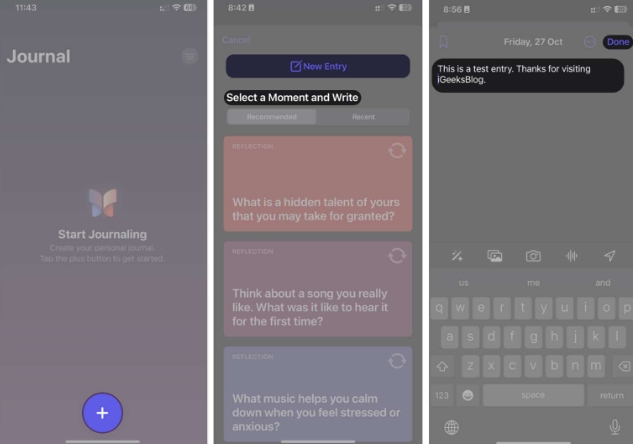
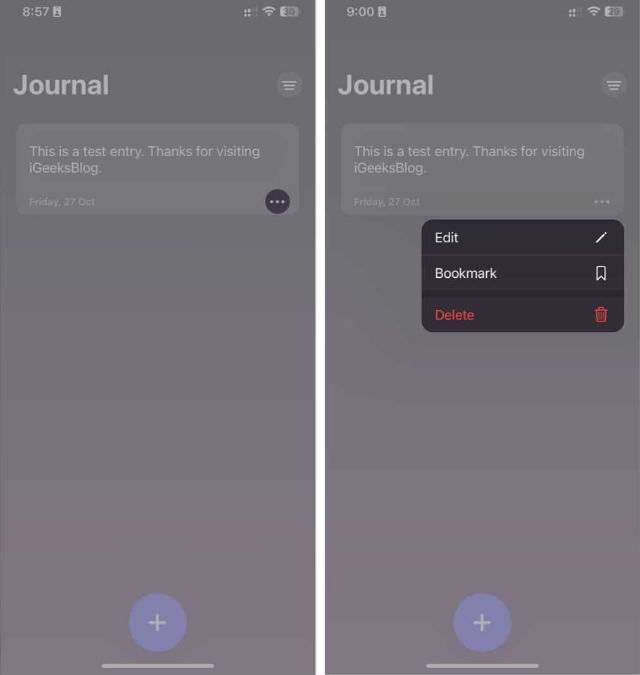
iPhone でジャーナル アプリにエントリを作成し始めると、おそらくプライベートなエントリを誰にも見られたくないでしょう。幸いなことに、Apple は Face ID または Touch ID を使用して Journal をロックするオプションを提供しています。
iPhone で設定アプリを開きます。雑誌を選択します。 「日記をロック」オプションをクリックし、プロンプトが表示されたらパスワードを入力します。ロック オプションを有効にする → プロンプトが表示されたら、パスワードを再度入力します。完了すると、iPhone で Face ID または Touch ID が有効になります。さらに、「パスワードが必要」オプションが表示され、日記アプリが自動的にロックされるまでの期間を設定できます。
今すぐ日記アプリで日記を始めましょう!
日記をつけることは、日常生活の思い出を振り返ることができる素晴らしい習慣です。 Apple の iOS 17 Journal アプリは正しい方向への一歩であり、人々に良い習慣を身に付けることができます。 iOS 17.2 ベータ版を実行したくないが、ジャーナルを付けたい場合は、iPhone 用の最高のジャーナリング アプリのリストから 1 つを選択できます。
このガイドを使用して、iOS 17 ジャーナル アプリの仕組みと、アプリに入ってロックする方法を理解していただければ幸いです。ただし、Journal アプリのすべての機能をまだ発見していないため、このガイドが更新されるたびに注目してください。
以上がiPhoneでiOS17の日記アプリを使う方法の詳細内容です。詳細については、PHP 中国語 Web サイトの他の関連記事を参照してください。